Если у вас есть список элементов, имен или чисел, вы можете использовать простую формулу в Excel, чтобы рандомизировать этот список.
Мне часто приходится использовать его, когда я создаю учебники, требующие случайного набора чисел или элементов.Это также может быть полезно, если вы создаете случайную команду в офисе или классе.
В этом уроке я покажу вам трив ЭкселебыстроПроизвольное название или список элементовПростой способ.
Итак, приступим!
Рандомизация списка с помощью формулы сортировки
Предположим, у вас есть список имен, как показано ниже, и вы хотите рандомизировать этот список.
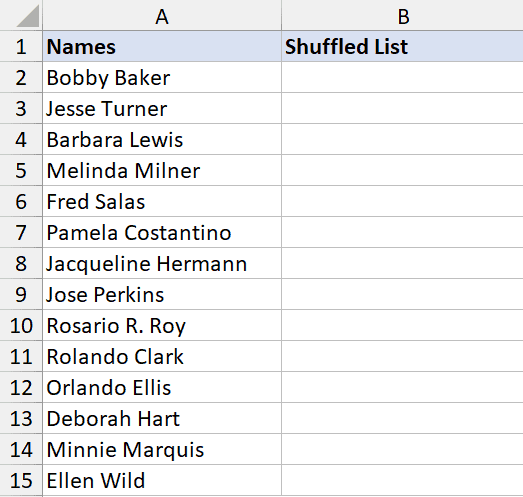
Вот формула для этого:
=СОРТИРОВАТЬ(A2:A15,СЛЧИСЧИСЛ(СЧЕТЧ(A2:A15)))
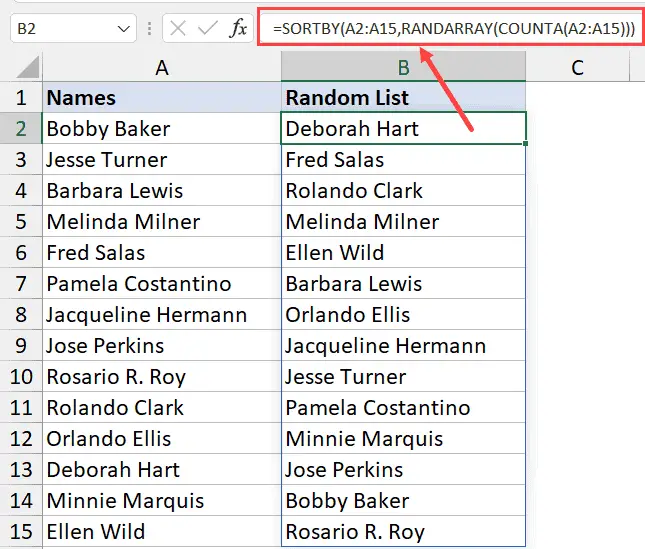
Я использовал функцию COUNTA, чтобы получить общее количество имен в списке, а затем использовал ее в функции RANDARRAY для создания списка из 14 случайных чисел (поскольку в списке 14 имен).
Затем этот случайный список из 14 чисел используется в функции SORTBY, чтобы получить зашифрованный список имен.
Если вы хотите снова перетасовать этот список, нажмите F9, и список снова перемешается (это происходит потому, что СЛУЧАЙНОЕ СЛУЧАЙ — нестабильная функция и обновляется всякий раз, когда вы нажимаете F9 или вносите изменения в файл Excel).
Когда у вас есть список случайных имен, которые вы хотите, вы можете преобразовать формулу в значение, чтобы оно не менялось.
Обратите внимание, что и "SORTBY", и "RANDARRAY" являются новыми формулами, которые работают только тогда, когдаВ Excel для Microsoft 365, Excel 2021 и Excel для ИнтернетаДоступный.Если вы используете более старую версию Excel, вы не сможете получить доступ к этим функциям.Если это ваш случай, вы можете использовать метод, описанный ниже.
Рандомизация списка с помощью формулы RAND + функция сортировки (работает со старыми версиями Excel)
Если у вас нет доступа к функциям SORTBY и RANDARRAY, вы можете рандомизировать список старомодным способом.
Ниже я снова перечислил имена, которые хочу перетасовать и получить новый список.
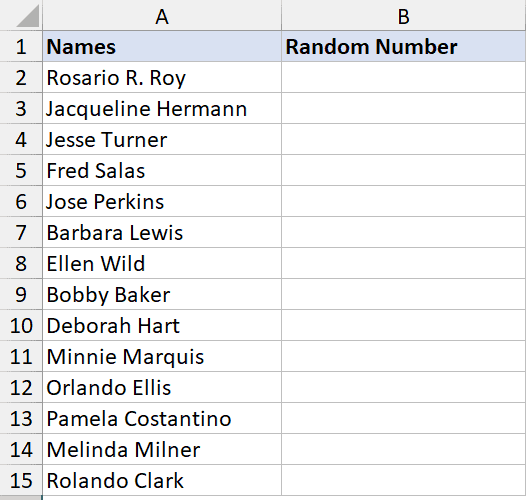
Вот шаги, чтобы сделать это:
- В соседнем столбце введите следующую формулу: =СЛЧИС().
- Скопируйте и вставьте формулу во все соседние ячейки столбца B.
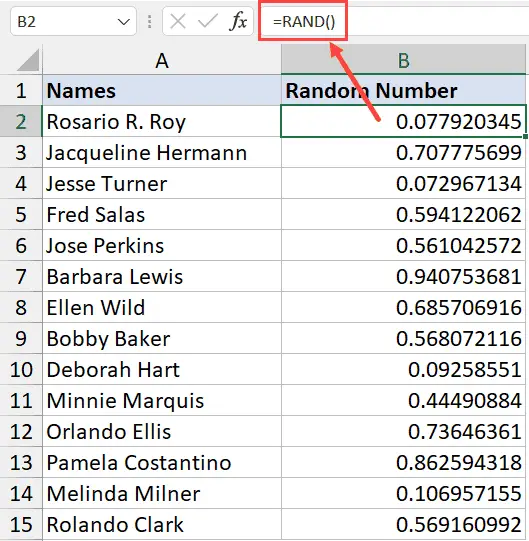
- Выберите набор данных (включая имена и числа в столбце B)
- Перейдите на вкладку «Данные» на ленте.
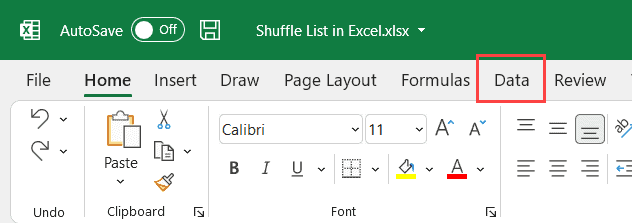
- В группе «Сортировка и фильтр» щелкните значок «Сортировка».
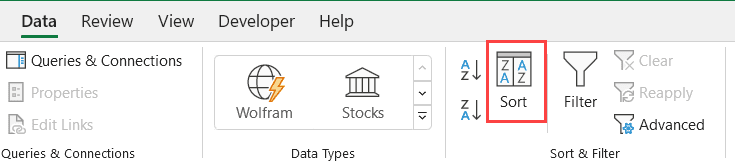
- В диалоговом окне «Сортировка» выберите «Случайные числа» в раскрывающемся списке «Сортировать по».
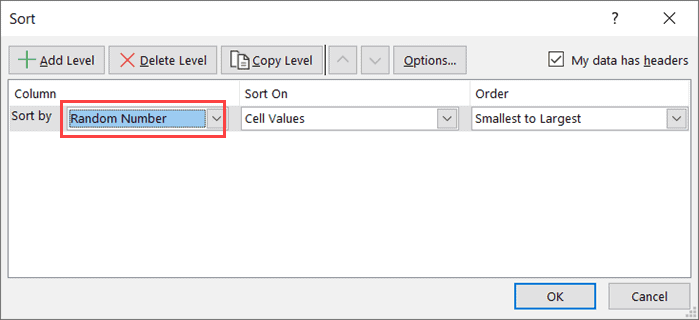
- Нажмите ОК
Вышеуказанные шаги отсортируют список имен на основе сгенерированных нами случайных чисел.
Если вы хотите снова перетасовать список, просто нажмите F9.Это заставит формулу RAND пересчитать и даст вам новый набор случайных чисел.
Теперь вы можете отсортировать список имен на основе этого нового набора данных случайных чисел, и вы получите новый список зашифрованных имен.
Когда закончите, вы можете удалить числа в столбце B.
Вот два простых метода, которые вы можете использовать для перетасовки списка имен или элементов в Excel.
Если вы используете Excel для Microsoft 365 или Excel 2021, вы можете использовать мой первый подход с использованием функций SORTBY и RANDARRAY.
Если вы используете более старую версию Excel, вы можете использовать мой второй метод с использованием функции RAND.
Я надеюсь, что вы нашли этот урок полезным.









